L’écran de votre Vivo X60 Pro tourne tout seul quand vous basculez votre téléphone. Cette rotation n’est pas super pratique lorsque vous regardez des photos qui sont réalisées en mode Portrait, cela diminuera la taille de l’image. La fonction de rotation permet de passer du mode Portrait au mode Paysage dès que vous basculez votre Vivo X60 Pro et inversement. Avec cet article nous allons vous développer comment retirer la rotation auto de votre téléphone Android. Pour finir nous détaillerons comment faire pour remettre la rotation automatique sur un Vivo X60 Pro?
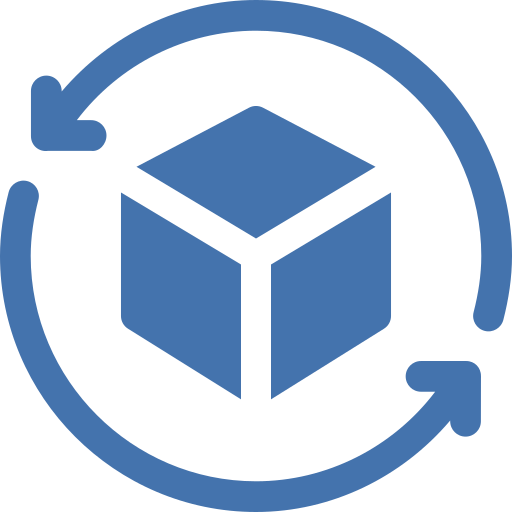
A quoi va servir la rotation d’un écran sur android?
La rotation d’un écran ou encore Dynamic Rotation Control sur android peut servir à plusieurs trucs. Cette rotation va vous permettre de mieux voir une photo qui a été prise en mode paysage. Ainsi que vous aurez accès à d’autres fonctions d’applications, comme par exemple la calculatrice qui permet plus de fonctionnalités scientifiques. Mais par moment cette rotation va être handicapante, parce que ça vous perturbe une lecture correcte de vidéos mais également une visualisation correcte d’images.
De quelle manière enlever la rotation auto de l’écran sur Vivo X60 Pro?
Vous souhaitez consulter une vidéo mais également une photo sans que l’écran tourne systématiquement. Effectivement, vous allez pouvoir enlever la rotation de l’écran de votre Vivo X60 Pro.
Empêcher la rotation d’écran de votre Vivo X60 Pro avec le menu d’accessibilité
Vous pourrez accéder en passant par votre page d’accueil à un menu d’accès rapide mais également menu d’accessibilité . Il va vous permettre d’activer mais également désactiver tout simplement un certain nombre de fonctionnalités, comme le Wifi, le partage des données, le son, la luminosité, activer le NFC sur votre Vivo X60 Pro, mais également la rotation de votre écran.
- Procédez à un glissement de doigt sur la page d’accueil du haut vers le bas ou du bas vers le haut: un menu va apparaître avec plusieurs fonctionnalités
- Cherchez et trouvez l’icône de rotation de votre écran
- Pour enlever la rotation de l’écran, cliquez sur l’icône: vous verrez apparaître le mot Portrait sous l’icône de rotation, ce qui signifie que l’écran de votre Vivo X60 Pro va rester vertical.
Vérouiller la rotation de l’écran depuis les paramètres de votre Vivo X60 Pro?
Dans l’éventualité où il n’y a pas de menu rapide vous pourrez désactiver la rotation de l’écran de votre Vivo X60 Pro depuis les paramètres. Cette option n’est pas systématiquement installée dans les paramètres sur les dernières versions de l’os android.
- Rendez-vous dans les paramètres de votre Vivo X60 Pro, représenté par une roue dentée
- Sélectionnez Affichage ou Accessibilité
- Désactiver Rotation automatique de votre écran
Par quel moyen faire pivoter l’écran sur Vivo X60 Pro?
Vous souhaitez rétablir la rotation de l’écran dans votre Vivo X60 Pro, rien de plus facile. Il faut simplement respecter ces étapes:
- Faites glisser votre doigt du haut en bas ou de bas en haut pour faire apparaître le menu d’accessibilité
- Cherchez et trouvez l’icône de rotation

- Cliquez sur l’icône afin qu’il soit écrit Rotation automatique
Dans l’éventualité où vous cherchez d’autres solutions sur votre Vivo X60 Pro, nous vous invitons à aller lire les tutoriels de la catégorie : Vivo X60 Pro.


